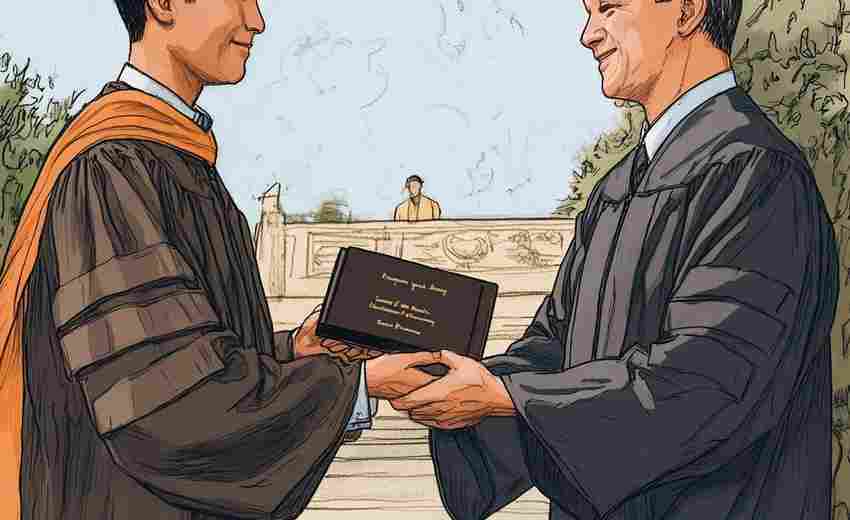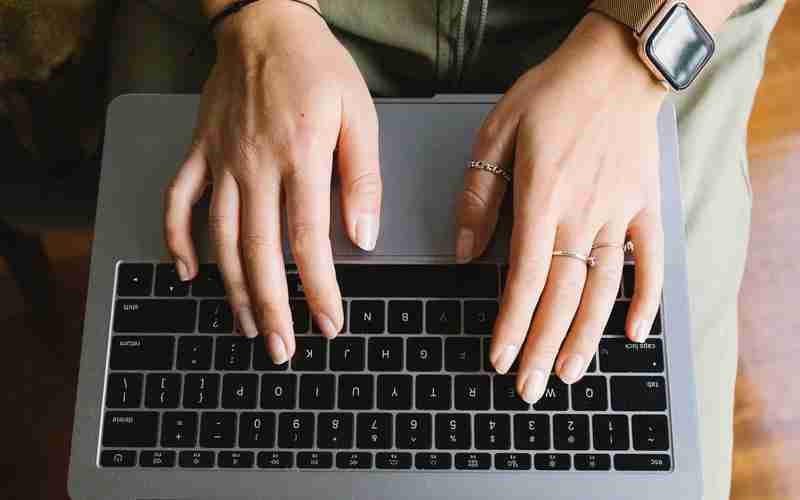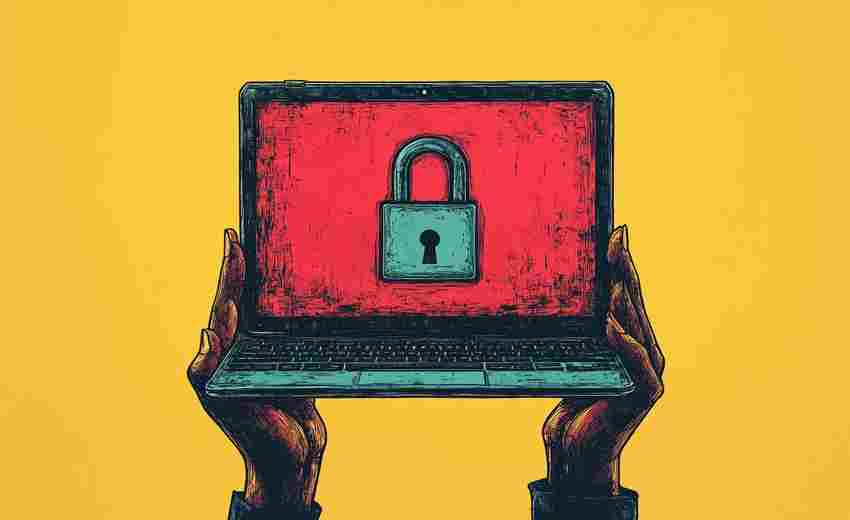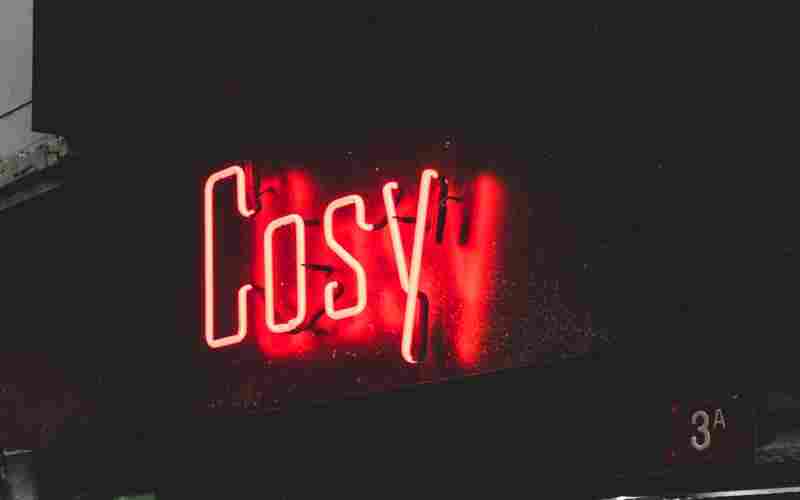如何查看虚拟机的当前虚拟内存设置
要查看虚拟机的当前虚拟内存设置,可以根据操作系统的不同选择合适的方法。以下是Windows系统和Linux系统下的查看方式:
Windows系统:
1. 通过命令提示符查看:首先按下“Win + R”键打开运行窗口,输入“cmd”并按回车打开命令提示符。接着,在命令提示符中输入“systeminfo”命令并回车。等待系统加载信息后,你将看到包括虚拟内存在内的系统详细信息,如虚拟内存的最大值、可用量以及当前使用量等。
2. 通过任务管理器查看:还可以通过按下“Ctrl + Shift + Esc”键组合打开任务管理器,然后切换到“性能”选项卡。在“内存”部分,你可以看到实际物理内存大小和虚拟内存大小的总和。虽然这里不直接显示虚拟内存的具体数值,但你可以通过计算得出(如总内存减去物理内存即为虚拟内存)。
Linux系统:
在Linux系统中,有多种命令可以用来查看虚拟内存的设置和使用情况:
1. 使用“free”命令:在终端中输入“free”命令,可以显示系统内存的使用情况,包括总内存、已使用内存、空闲内存,以及交换空间(即虚拟内存的一部分)的使用情况。加上“-h”选项可以以人类可读的格式显示结果。
2. 使用“top”命令:在终端中输入“top”命令,可以实时查看系统的内存使用情况,包括虚拟内存的使用情况。在top界面中,你还可以按下相应的快捷键(如“Shift + E”或“Shift + V”)来按照虚拟内存使用量对进程进行排序。
3. 查看“/proc/meminfo”文件:你还可以通过查看“/proc/meminfo”文件来获取更详细的虚拟内存信息。这个文件包含了系统内存的详细信息,如总内存大小、可用内存、缓存、交换空间等。

请根据你的虚拟机操作系统选择相应的方法来查看虚拟内存设置。
上一篇:如何查看药材的批次号和产地 下一篇:如何查看订单是否逾期发货